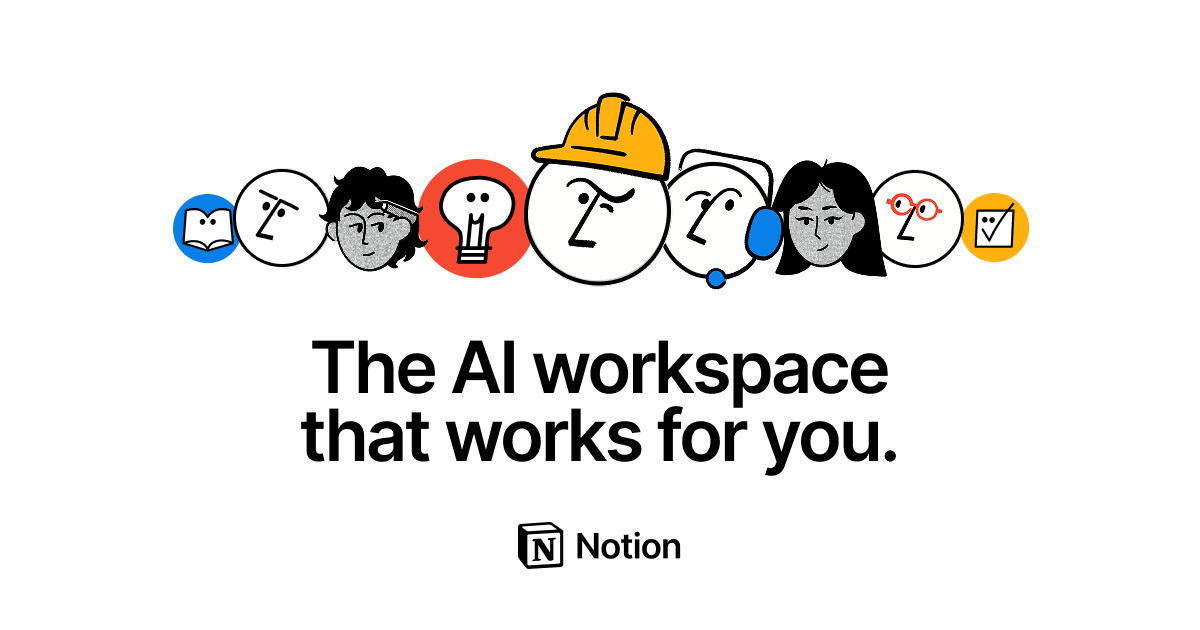みなさんはスマホのメモアプリ、使っていますか?
今回、Google純正のメモアプリ「Keep」を紹介していきます。もちろん、無料です。
Googleのメモアプリ「Keep」とは?
正式名称は「Google Keep」といいます。
ブラウザ(Web)上で動くメモ帳ですが、iOSやAndroidにもアプリが存在します。
Galaxyなどの一部のメーカーはメモ帳があるのですが、Xperiaはメモ帳が標準搭載されていないため、Google純正のアプリは重宝しますね。
Keepではどんなことができるのか?
Keepはデザインが非常にシンプルです。
しかし、メモ帳としては十分な機能を搭載しています。
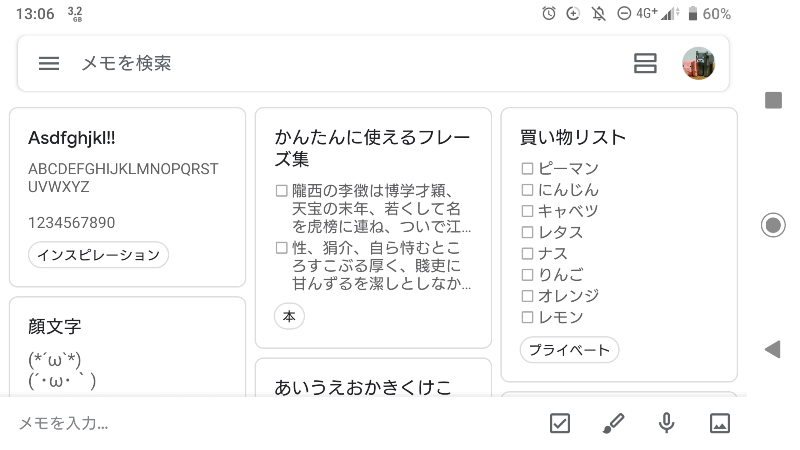
メモはそれぞれ枠に囲まれていて、3列になっています。タップすると、拡大してそのメモの全容を見ることができるのです。
このアプリが基本的にできることをみてみましょう。
機能1: メモごとにタグ付けできる(ラベル)
ラベルによって、タグ付けのように仕分けることができます。
それぞれのメモを開くとこんな画面になります。右下にある︙のマークを押すと↓
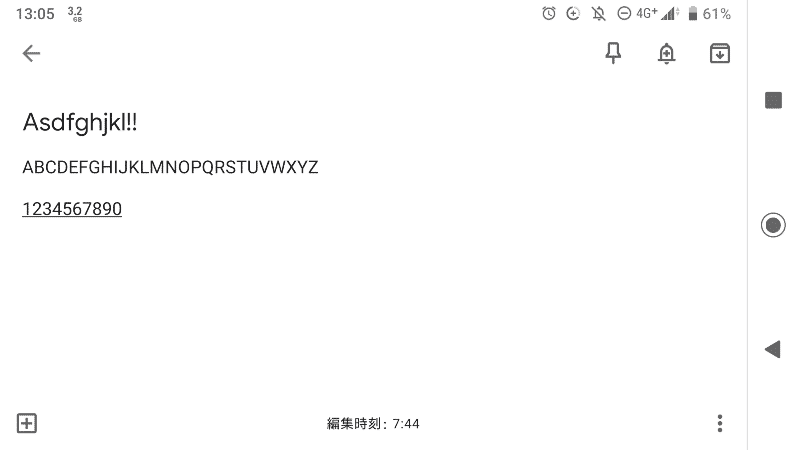
いろいろな選択肢が出てきます。 その中から、「ラベル」を選択すると
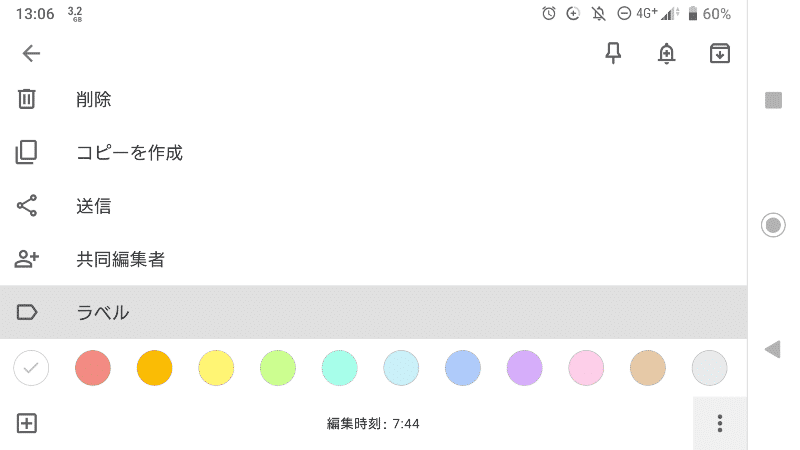
作成したラベルが出てきます。(初期ではラベルを作成する必要があります。)ここでは、試しにインスピレーションを押してみます。
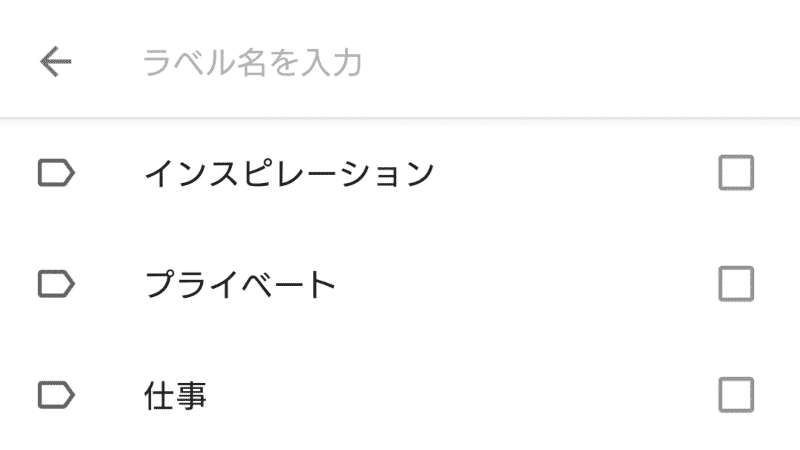
メモの一番下に該当するラベルが表示され、ひもずけられたことがわかります。
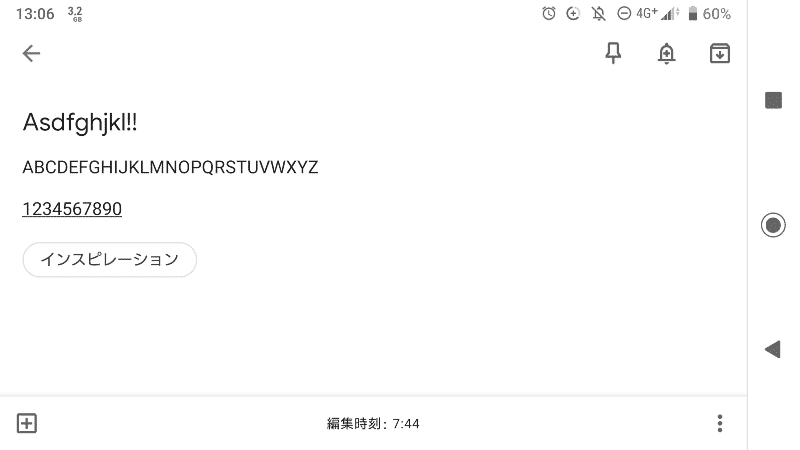
ラベル付けしたものを一括で見たいときは、メモ一覧から右下の≡のマークを押すと
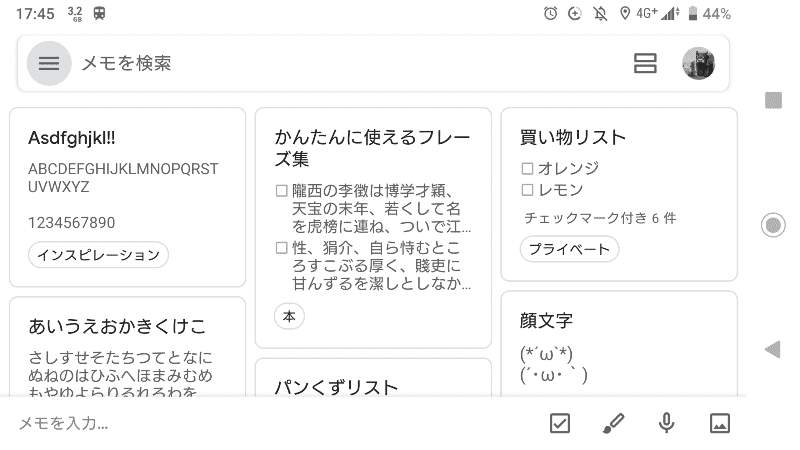
横からひょっこり出てくるので、そこから該当するラベルを選びます。
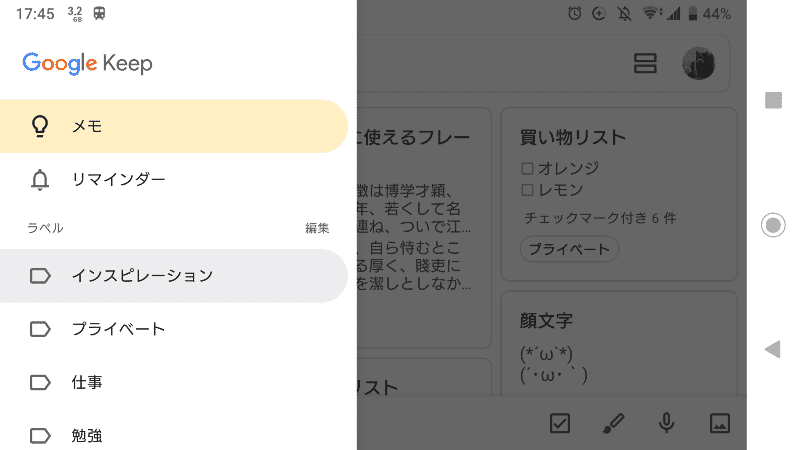
このようにかんたんに出すことができます。
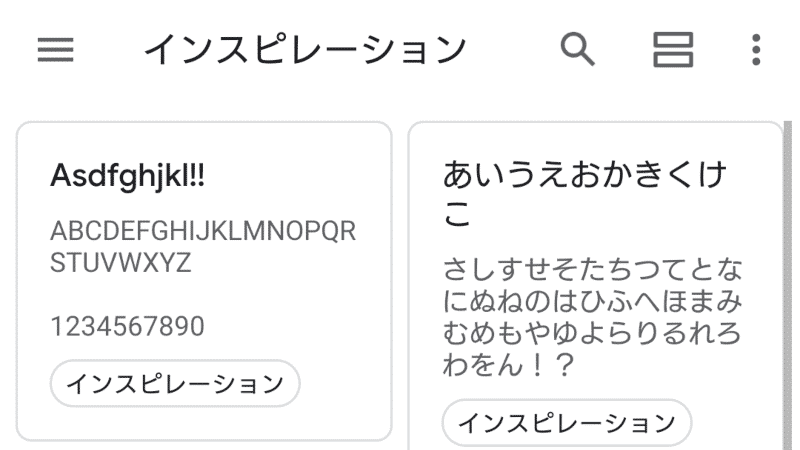
機能2: メモにアイキャッチのような画像を貼り付けられる
画像をメモとひもずけることができます。
もちろん、Googleドライブのようにオンライン上に保存されるので、他のデバイスからも同じ画像を見ることができます。
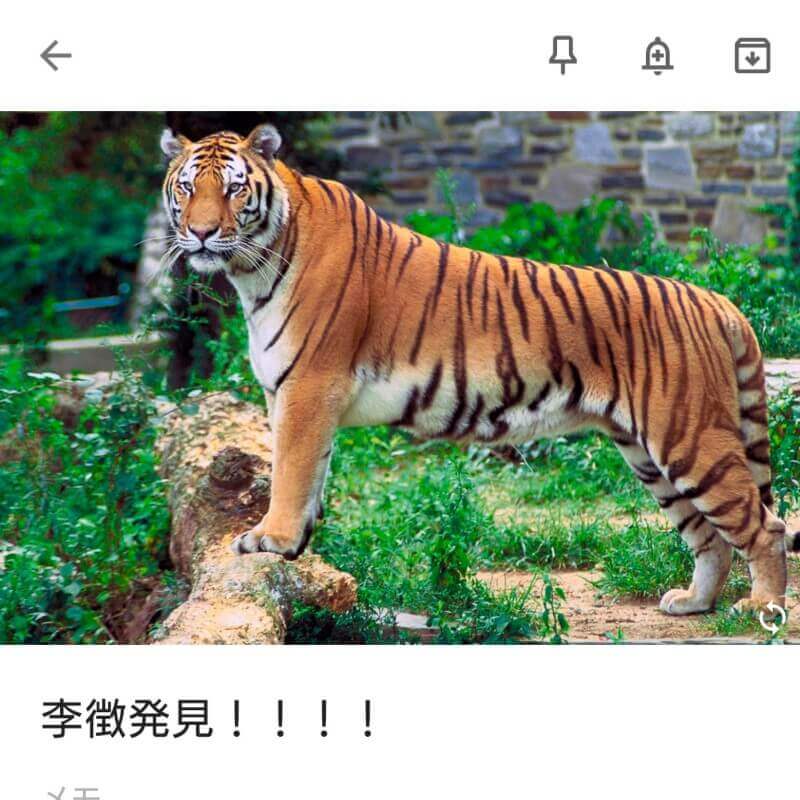
メモ左下の「四角で囲まれたプラス」を押すとこのような画面になるので、「写真を撮影」したり、「画像を選択」したりして、画像をもってくるだけです。
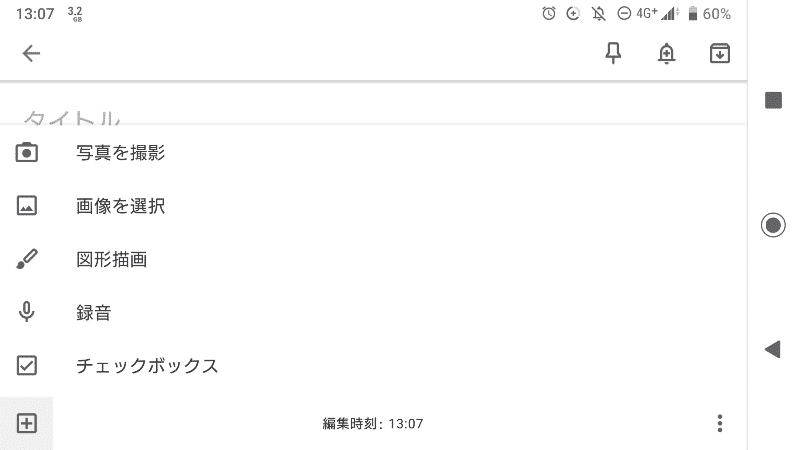
機能3: 買い物リストに使えるようなチェックボックスが作れる
お買い物をするときに、便利な機能があります。チェックボックスのことです。
左下のプラスマークから、出てきた「チェックボックス」を選択します。
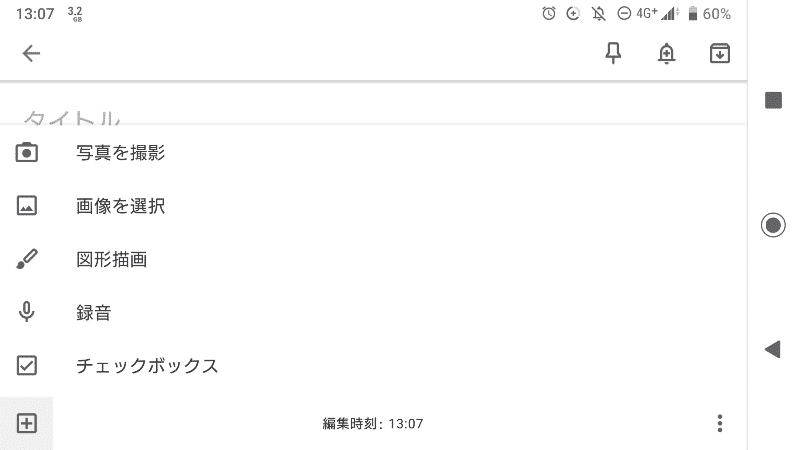
すると、チェックボックスがこのように作成できるのです。
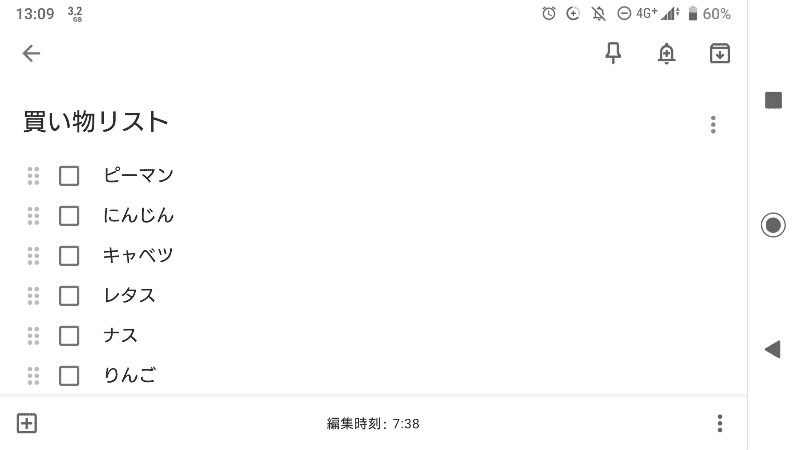
もちろん、このチェックボックスをチェックすることもできます。
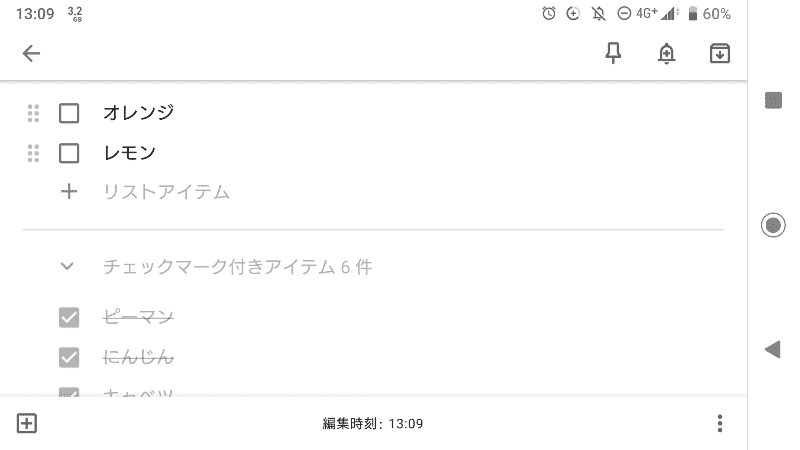
この機能はいろいろなところに応用がきくので、一度試してみることをおすすめします。
機能4: メモごとにカラフルに着色できる
驚くなかれ、メモ一つひとつに着色することができます。
先程のラベル付けにあった、「ラベル」の下に、何やら色がたくさんあります。試しに赤を選択してみます。
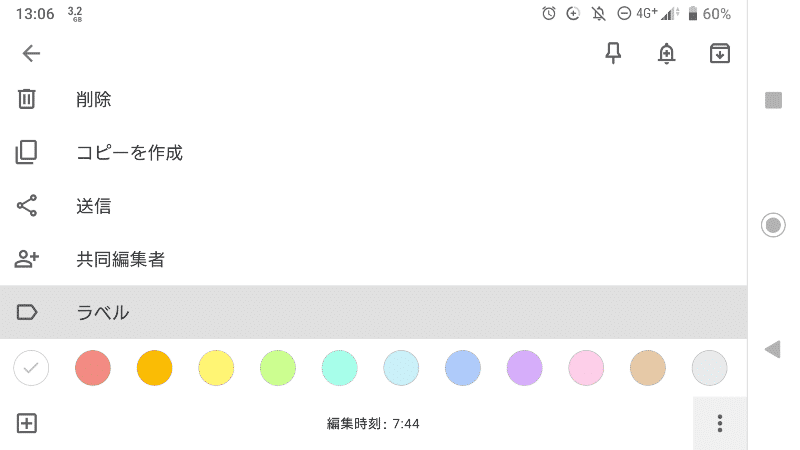
色がガラッと変わりました。
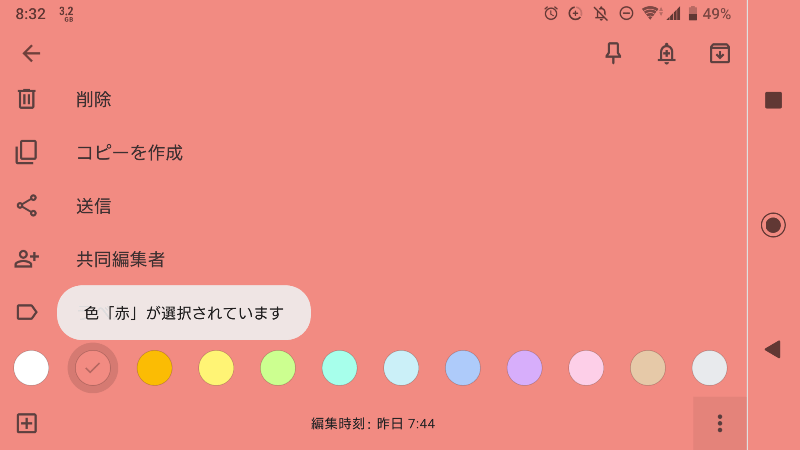
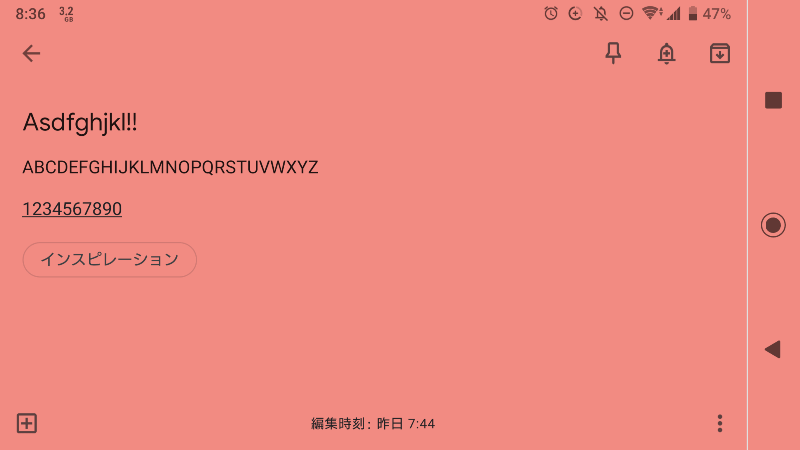
これは、メモ一覧でも反映されます。仕事や趣味で色分けしてみるのもいいですね。
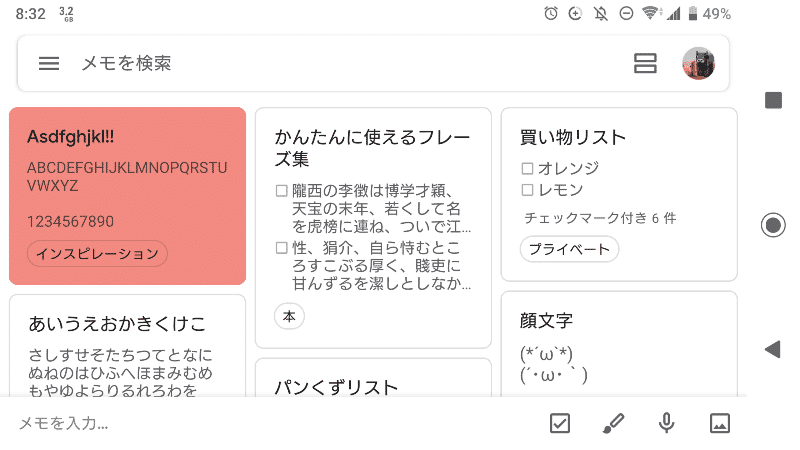
機能5: 最近流行りのダークモードに対応
もちろん、最近話題のダークモードにも対応。バックの色が黒になって、目に優しくなります。(設定から変えられます。)
色分けをたくさんしてみましたが、ダークモードだと何やら雰囲気が違いますね。
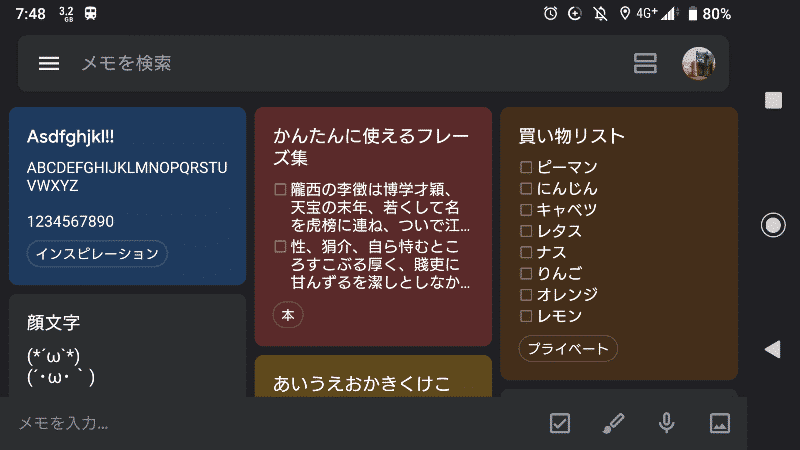
まとめ
Google Keepは十分使える便利なメモ帳でした!
- ラベルが付けられる
- 画像を添付できる
- チェックボックス
- 色付け
- ダークモード
……などなど。
このほかにももっと機能はあるので、ぜひ一度インストールして使ってみることをおすすめします。
インストールはこちらから
iOS↓

Android↓
↓より高機能なものがほしいなら……?
Notionというサービスもオススメ。時系列にしたりデータベースっぽくしたり、かゆいところに手が届きまくる、高機能なツールです。